您可以使用“智能特征识别”对话框来检查实体中的不同特征类型,为每种特征类型指定尺寸。以下示例将检查深度大于 20 的普通孔和高度大于 10 的型芯。
提示: 您还可以通过选择特征设置搜索条件。
- 选择要扫描的实体,例如:
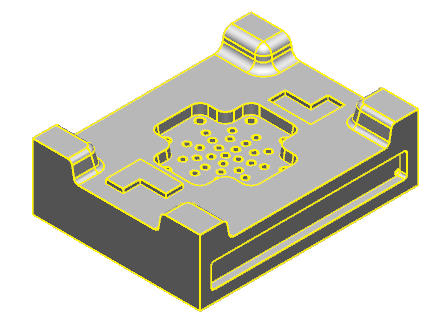 注: 如果没有选择实体,则默认情况下将使用激活实体。
注: 如果没有选择实体,则默认情况下将使用激活实体。 - 单击“实体”选项卡 >“特征”面板 >“智能识别”,以显示“智能特征识别”对话框。
- 在“特征类型”列表中,选择“孔”,然后从“类型”下拉列表中选择“普通孔”。
- 选择“深度”选项,输入值 20,然后从下拉列表中选择
 。
。
- 在“特征类型”列表中,选择“型芯”,然后从“类型”下拉列表中选择“型芯”。
- 选择“高度”选项,输入值 10,然后从下拉列表中选择
 。
。
- 从“类型”下拉列表中选择“所有已选”。
- 单击“扫描”。
- 该对话框中将显示符合条件的每种类型的特征的数量。
- 这些特征将在该模型上高亮显示。

- 单击“确定”可将这些特征增加到特征树并关闭该对话框。
- 在实体特征树中,右键单击实体,然后从上下文菜单中选择“组合所有”。
特征树将会更新,以显示组合特征。
注: 使用特征上下文菜单上的“回倒”可将历史回倒到任何点。
注: 如果要为多种类型的特征指定条件,则必须从“类型”列表中选择“所有已选”,然后再单击“扫描”。